中文说明:专业增强版/零售版/32位64位二合一镜像文件名称:ProPlus2019Retail.img文件大小:3.51GBSHA1:d850365b23e1e1294112a51105a2892b2bd88eb9SHA256:f5bea5517a3879792c39127db77aa7e766b4a9897bf52bed0c7e5dc70ccbc3f8下载......
office 2013更换产品密钥的方法步骤图解教程
有时候我们需要更换一下Office 2013的产品密钥,下面介绍一下Office2013更换产品密钥的方法步骤:
最简单的方法就是打开Office2013办公套件中的任意一个组件,例如Word2013,然后点击“文件”菜单,选择“帐户”选项卡。如图:
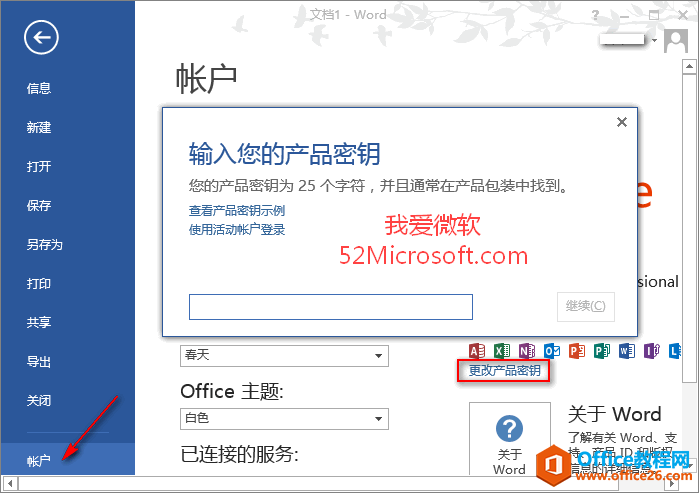
你会看到“产品信息”区域有一个“更换产品密钥”链接,点击它就会弹出“输入您的产品密钥”输入框(如上图),在这里输入你的新的产品密钥,然后点击“继续”按钮,等待配置完成即可。
还有一种方法是通过控制面板来完成。
依次进入“控制面板程序程序和功能”,在“Microsoft Office Professional Plus 2013”上点击右键,选择“更改”。如图:
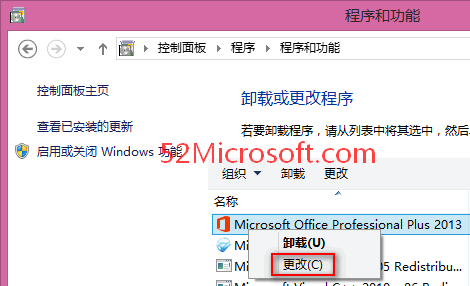
在打开的窗口中选择“输入产品密钥”,然后点击“继续”按钮。如图:
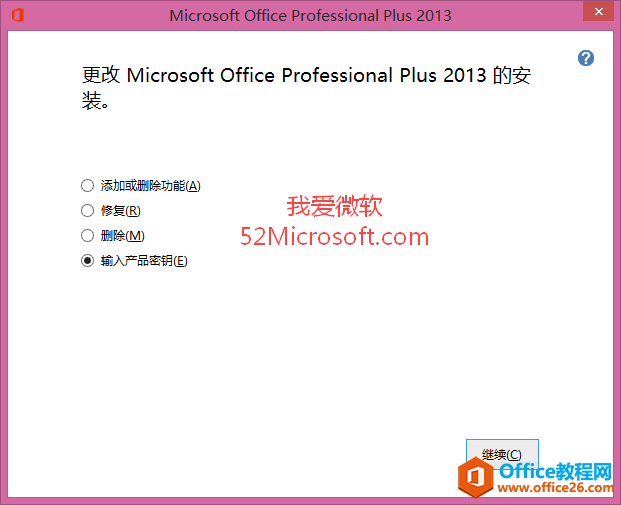
这时就会打开“输入您的产品密钥”窗口,输入你的新的产品密钥,然后点击“继续”按钮,等待配置完成即可。如图:
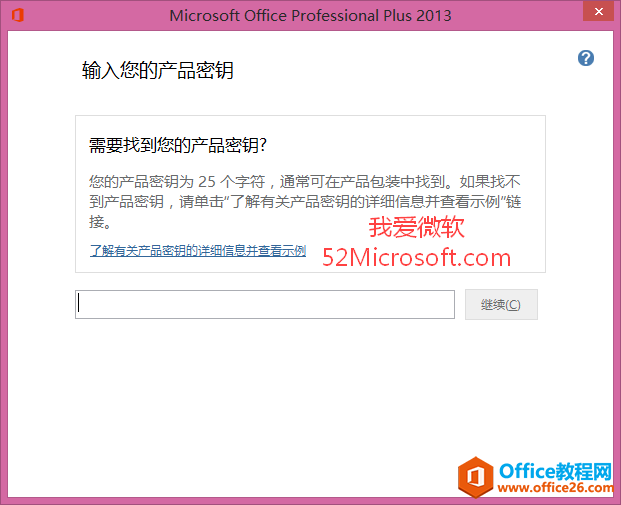
标签: office更换产品密钥
相关文章
- 详细阅读
-
Office2021 安装/更新和完美激活全教程同时附上黑暗模式设置教程详细阅读

Office2021安装/更新和完美激活全教程同时附上黑暗模式设置教程Office2021改进1、office2021官方正式版提供了更好的工作环境。2、拥有更好的表格设计能力。3、在新版的Excel软件上增加了更好......
2022-04-19 72 Office office2021 office2021下载 office2021安装
- 详细阅读
- 详细阅读
- 详细阅读



